При наведении указателя на значок Календарь на панель навигации в обзоре календаря появляются предстоящие встречи и собрания. Чтобы всегда иметь возможность просматривать предстоящие встречи и собрания, закрепите обзор календаря в окне Outlook.
-
Щелкните

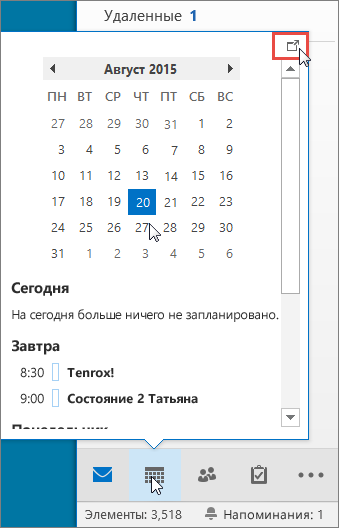
Чтобы закрыть обзор календаря, в верхней части закрепленного обзора щелкните 
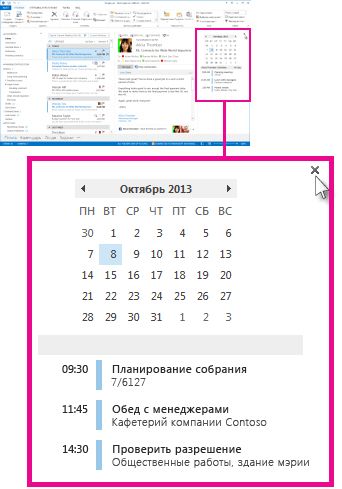
Закрепление и отмену закрепления видно только в одном представлении. Например, если закрепить обзор календаря в области "Почта", после переключения на область "Задачи" обзор календаря не будет отображаться. Вы можете закрепить или отменить закрепление обзора календаря в каждом из представлений, нажав кнопку 











